
Da bi se UEFI sustav mogao pokrenuti s USB flash pogona, potrebno je da se ovaj formatira u datotečnom sustavu FAT32. Službeni Microsoftov uslužni program za stvaranje pokretačkih flash pogona, Windows 7 USB / DVD alat za preuzimanje, formatira pogon u datotečnom sustavu NTFS, odnosno sustav s UEFI u izvornom načinu rada neće se pokrenuti s takvih medija.
Pokušajmo samostalno pripremiti pokretački USB flash pogon za UEFI računalo i napuniti ga distribucijom Windows 7. Što nam treba:
- USB flash pogon (v2 ili v3) kapaciteta najmanje 4 GB;
- 64-bitna distribucija sustava Windows 7 (32-bitne verzije Microsoft OS-a neće se učitavati u UEFI sustav). Distribucija može biti u obliku instalacijskog DVD diska ili ISO datoteke sa slikom.
Razmislite o dva načina stvaranja UEFI flash pogona za pokretanje s distribucijom za Windows 7:
sadržaj:
- Kako ručno stvoriti pokretački USB flash pogon s Windows 7 za UEFI
- Mogućnost pokretanja UEFI GPT flash pogona sa sustavom Windows 7 u Rufusu
Kako ručno stvoriti pokretački USB flash pogon s Windows 7 za UEFI
Možete ručno stvoriti pokretački UEFI flash pogon s željenom distribucijom sustava Windows. Postupak opisan u nastavku pogodan je za napredne korisnike, izvodi se iz naredbenog retka i omogućuje vam u potpunosti kontrolu (i razumijevanje) svih koraka procesa stvaranja pokretačkog USB flash pogona.
Postupak za kreiranje instalacijskog USB flash pogona s Windows7 za UEFI sustav:

- Umetnite USB flash pogon u odgovarajući priključak na računalu;
- Pokrenite naredbenu liniju s povlasticama administratora;
- Pokrenite uslužni program DISKPART upisivanjem:
diskpart
- Popis svih pogona u sustavu:
popisni disk
- Pronađite disk koji odgovara vašem USB flash pogonu (u našem primjeru Disk 2) i odaberite ga:
Odaberite Disk 2
- upozorenje. Sljedeća naredba potpuno će uništiti sve informacije i particije na USB fleš pogonu, pa je preporučljivo još jednom provjeriti jeste li u prethodnom koraku odabrali svoj prijenosni USB uređaj, a ne jedan od tvrdih diskova računala. Izbrišite sve podatke s ovog pogona naredbom:
čist
- Stvorite primarnu particiju na disku:
stvoriti particiju primarnom
- Učinite kreiranu particiju aktivnom (volumen sustava):
aktivan
- Navedite particije u sustavu pomoću naredbe:
svezak lista
- Odaberite odjeljak koji ste stvorili (u našem primjeru, Volume 3):
odaberite opciju 3
- Formatirajte odabranu particiju u datotečnom sustavu Fat32:
format fs = fat32 brz
primjedba. Za razliku od BIOS sustava koji dopuštaju pokretanje iz boot particija s datotečnim sustavima FAT, FAT32, exFAT ili NTFS, UEFI dopušta podizanje sustava samo iz dizala za podizanje sustava koji se nalazi na disku za pokretanje formatiranom u datotečnom sustavu FAT32..
- Dodijelite slovu pogona formatiranoj particiji (ako Windows ne dodijeli slovo pogona - pogledajte članak):
dodijeliti
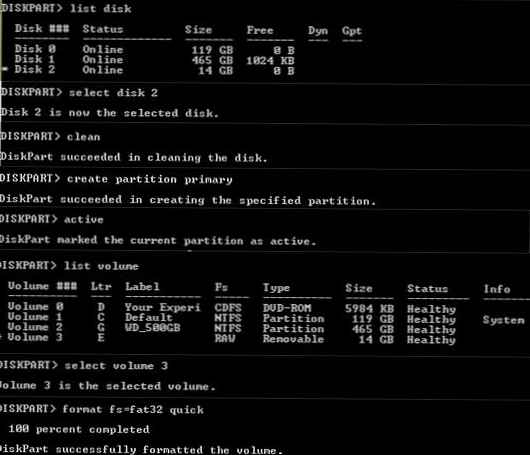
- Završite s DISKPARTOM:
izlaz
- U cijelosti kopirajte sadržaj instalacijskog diska Windows 7 x64 na flash pogon koji ste pripremili. To možete učiniti pomoću Windows Explorera, vašeg omiljenog upravitelja datoteka ili, primjerice, iz naredbenog retka:
xcopy d: \ * f: \ / s / e
(gdje je d: \ instalacijski DVD ili montirana iso slika s distribucijom sustava Windows 7, f: \ - slovo dodijeljeno USB bljeskalici)primjedba jer maksimalna veličina datoteke na datotečnom sustavu FAT32 ne smije prelaziti 4 GB, u nekim slučajevima nećete moći kopirati veliku datoteku slika image.wim sustava. Veličina datoteke install.wim može biti veća od 4 GB ako u nju integrirate ažuriranja, upravljačke programe itd. U tom će slučaju datoteka install.wim morati biti podijeljena na nekoliko datoteka veličine do 4 GB (na primjer, 3 GB datoteke). Da biste to učinili, upotrijebite naredbu Dism / Split-Image:
Dism / Split-Image /ImageFile:D:\sources\install.wim /SWMFile:c:\tmp\install.swm / Veličina datoteke: 3000
Ili pomoću programa imagex:imagex / split D: \ources \ install.wim c: \ tmp \ install.swm 3000Rezultirajuće datoteke install.swm, install2.swm, install3.swm ... potrebno je kopirati na USB flash pogon u F: \ izvora direktoriju. Windows program za instalaciju tijekom samog postupka instalacije prikupljat će swm datoteke i primijenit će punu wim sliku na disk.
- Na USB stick-u idite na mapu f: \ efi \ microsoft \ boot.
- Cijeli sadržaj kopirajte jednu razinu više (u direktorij F: \ efi \ boot)
- Kopirajte datoteku bootmgfw.efi u f: \ efi \ boot direktorij i preimenovati ga u bootx64.efi.
primjedba. Datoteka bootx64.efi mora se prenijeti u UEFI. Datoteka bootmgfw.efi može se kopirati iz već instaliranog sustava sa sustavom Windows 7 x64 (nalazi se u direktoriju% windir% \ Boot \ EFI), a može se odabrati i primjerice 7ZIP arhivatorom iz datoteke install.wim u distribucijskom paketu (možete je pronaći uz izvore staze \ install.wim \ 1 \ Windows \ Boot \ EFI \ bootmgfw.efi).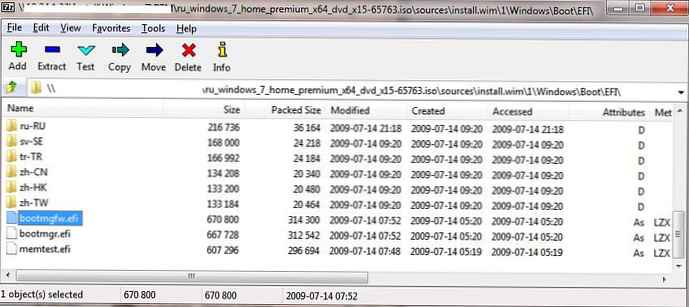 primjedba. Za neke matične ploče potrebno je dodatno kopirati bootx64.efi datoteku u korijen USB pogona bilo s identičnim nazivom datoteke ili s nazivom shellx64.efi.
primjedba. Za neke matične ploče potrebno je dodatno kopirati bootx64.efi datoteku u korijen USB pogona bilo s identičnim nazivom datoteke ili s nazivom shellx64.efi.
Mogućnost pokretanja UEFI GPT flash pogona sa sustavom Windows 7 u Rufusu
Novajlijama je mnogo lakše stvoriti vlastiti UEFI flash pogon za pokretanje sustava za instaliranje sustava Windows pomoću grafičkog sučelja popularnog uslužnog programa Rufus. Trenutno je treća inačica uslužnog programa, Rufus 3.3, već dostupna na web lokaciji za razvojne programere https://rufus.ie. Program je prilično kompaktan (oko 1 Mb), ne zahtijeva instalaciju i potpuno je besplatan. Osim toga, djeluje mnogo brže od analoga.
Pokrenite uslužni program Rufus i odredite sljedeće postavke:
- Uređaj: odaberite USB flash pogon;
- Način pokretanja: odredite iso sliku sustava Windows 7;
- Shema pregrada: GPT;
- Ciljni sustav: UEFI (non-CSM);
- Datotečni sustav: FAT32.

Pritisnite START za početak snimanja slike sustava Windows 7 na USB flash pogon. Nakon 10-15 minuta, instalacijski USB flash pogon s Windows 7 za UEFI sustave spreman je.
Nakon dovršetka svih opisanih manipulacija, preostaje vam USB flash pogon s kojim možete instalirati Windows 7 na UEFI sustav u izvornom načinu rada (imajte na umu da, da biste instalirali operativni sustav u UEFI način, tvrdi disk računala mora imati izgled diska GPT). Detaljnije, postupak instalacije Windows 7 na sustav s UEFI i sve zamke bit će razmatrane u sljedećem članku.
vijeće. Postupak za stvaranje pokretačkog USB fleš pogona za Windows 8 nešto je jednostavniji i ovdje je detaljno opisan.



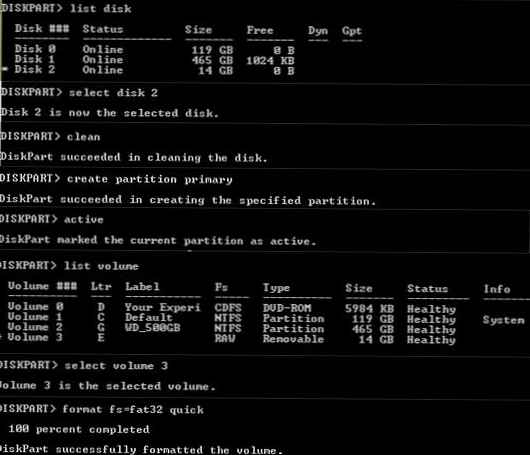
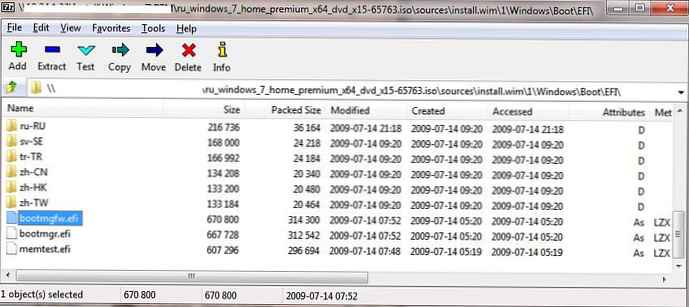 primjedba. Za neke matične ploče potrebno je dodatno kopirati bootx64.efi datoteku u korijen USB pogona bilo s identičnim nazivom datoteke ili s nazivom shellx64.efi.
primjedba. Za neke matične ploče potrebno je dodatno kopirati bootx64.efi datoteku u korijen USB pogona bilo s identičnim nazivom datoteke ili s nazivom shellx64.efi.






